Comment se connecter à Windows 10 avec un mot de passe d'image ou un code PIN
Sécurité Windows 10 / / March 18, 2020
Dernière mise à jour le

La plupart des utilisateurs utilisent un mot de passe pour se connecter à Windows 10. Mais saviez-vous qu'il existe d'autres méthodes, notamment la création d'un code PIN ou d'un mot de passe d'image? Voici comment.
La plupart des utilisateurs de Windows sont à l'aise avec un mot de passe pour se connecter à leur PC. Cependant, en commençant par Windows 8 et maintenant Windows 10, il existe d'autres façons de se connecter qui sont uniques et que vous pourriez trouver plus pratiques. Voici un aperçu de la création d'un mot de passe d'image ou d'un code PIN pour vous connecter à votre système.
Mot de passe d'image Windows 10
Pour le configurer, rendez-vous sur Paramètres> Comptes> Options de connexion et faites défiler jusqu'à Mot de passe image section et cliquez Ajouter.
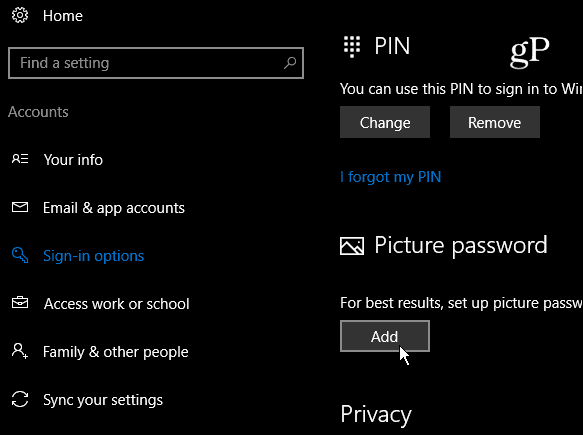
Ensuite, vous devrez vérifier votre compte en vous connectant à votre compte Microsoft avec votre mot de passe complet.
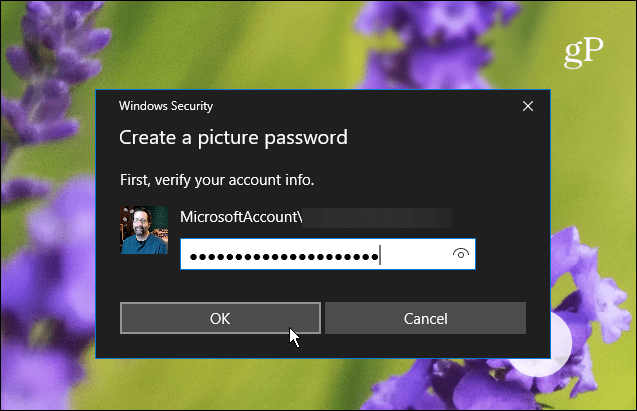
Sous la brève description de ce qu'est un mot de passe d'image dans le volet gauche, sélectionnez Choisissez l'image.
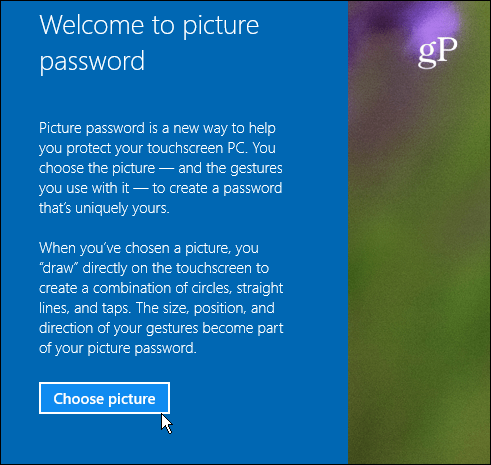
Naviguez maintenant jusqu'à l'emplacement de l'image que vous souhaitez utiliser comme mot de passe d'image.
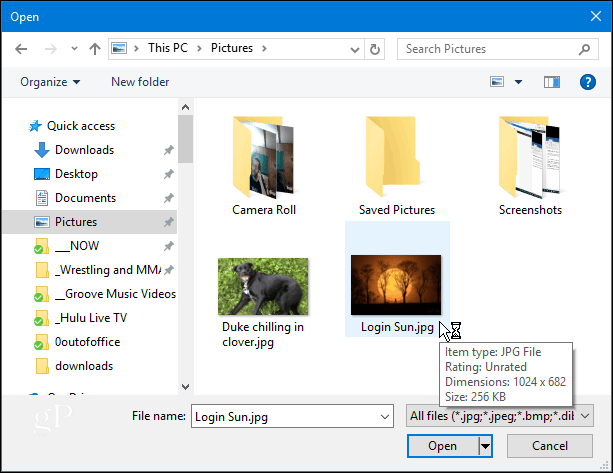
Après avoir choisi l'image que vous souhaitez utiliser, faites-la glisser jusqu'à la position souhaitée, puis appuyez ou cliquez sur Utilise cette photo ou en trouver un autre.
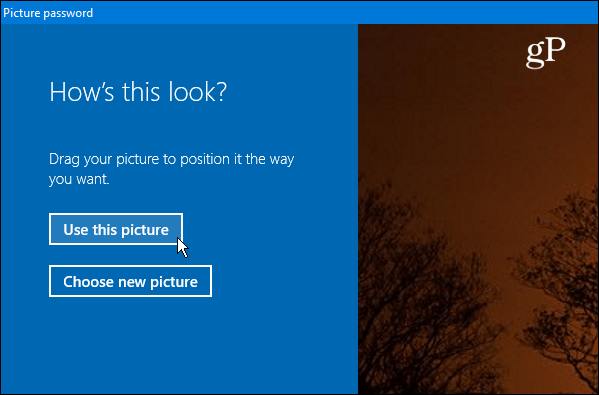
L'étape suivante consiste à dessiner trois gestes sur l'image que vous utilisez. Vous pouvez utiliser n'importe quelle combinaison de cercles, d'appuis et de lignes droites. Ne vous laissez pas trop emporter car vous devrez vous souvenir de la position de la taille et de la direction des gestes que vous utilisez.

Déconnectez-vous de Windows, reconnectez-vous et essayez-le. Notez que si vous oubliez les gestes ou si vous ne les touchez pas suffisamment, vous pouvez cliquer sur Options de connexion sur l'écran de connexion et utilisez votre mot de passe ou PIN que vous avez configuré.
Utilisez un code PIN pour vous connecter à Windows 10
Une autre option pour vous connecter à votre PC est de créer un code PIN. Nous vous avons montré comment créer un PIN à quatre chiffres pour faciliter la connexion à votre système. Mais si vous utilisez la version Pro de Windows 10 et que vous voulez quelque chose de plus sécurisé, vous pouvez également créer un code PIN Windows 10 complexe qui permet jusqu'à 127 caractères. Cela comprend les lettres minuscules et les caractères spéciaux comme “! + _ % $” et d'autres. En utilisant cette méthode, vous pouvez également déterminer le nombre de jours avant qu'un utilisateur ne soit obligé de changer son code PIN - entre 1 et 730 jours.
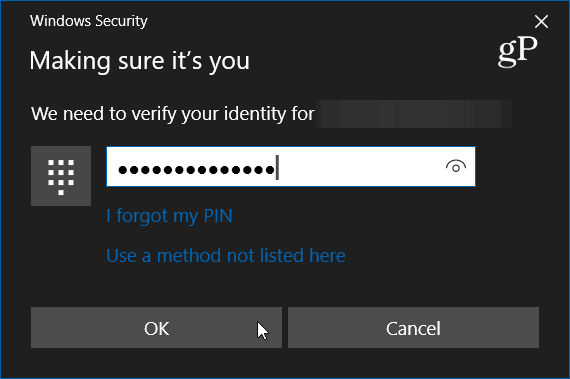
Utilisez-vous toujours un mot de passe pour vous connecter à votre compte Windows 10 ou utilisez-vous un code PIN, une image ou même Windows Hello? Laissez un commentaire ci-dessous et faites-le nous savoir. Et pour plus de discussion sur ce sujet et d'autres, consultez notre Forums Windows 10.

